win10系统扫雷小游戏如何打开
发布时间:2018-06-27 15:30:12 浏览数: 小编:yimin
windows10 64位纯净版的扫雷小游戏在那里?扫雷游戏时winxp的经典游戏,怎么才能在win10中找到并打开扫雷游戏呢?其实很简单,在应用商店就可以找到,下面系统族的小编就和大家分享一下具体的操作方法,感兴趣的小伙伴赶紧看过来吧。
系统推荐:电脑公司win10系统下载
系统推荐:电脑公司win10系统下载
1、首先点击我们电脑的应用商店。(如果在任务栏解除了锁定,也可以在开始菜单中找到)如图所示;
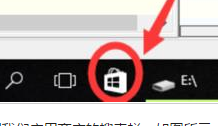
2、应用商店打开以后找到我们应用商店的搜索栏。如图所示;
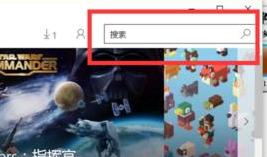
3、接着在搜索栏中输入:【microsoft minesweeper】然后再点击搜索。如图所示
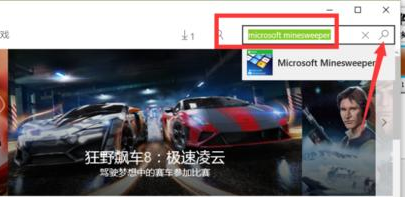
4、在搜索的结果中找到与【microsoft minesweeper】匹配的应用程序。如图所示;
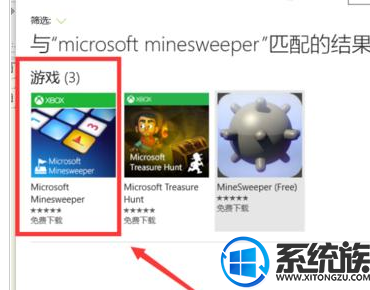
5、接着打开它,接着点击【免费下载】。如图所示
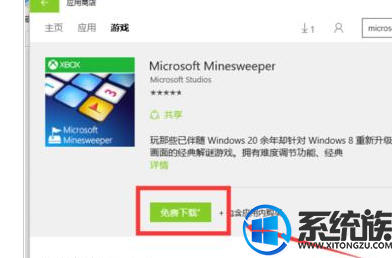
6、安装完成后,我们就可以来玩这个经典的小游戏了。如图所示;
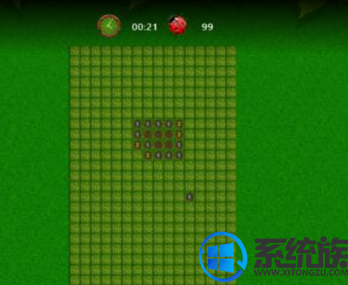
以上便是打开扫雷游戏的操作方法啦,有需要的小伙伴赶紧动手尝试一下吧,希望可以帮助到你,感谢大家对我们系统族的喜欢和浏览,觉得本文不错就收藏和分享起来吧!如果大家有什么更好的方法也可以和我们分享一下。
下一篇: win10系统如何打开制图软件在哪里



















